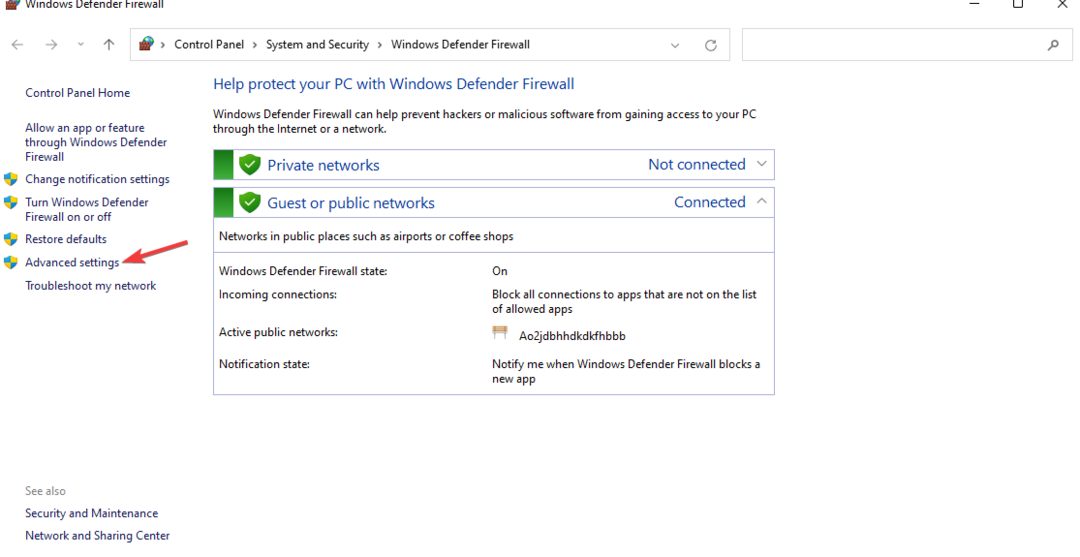Щоб вирішити цю проблему, переконайтеся, що інші користувачі не ввійшли в систему Steam
- Щоб вирішити цю проблему, просто забороніть платформі Steam доступ до Інтернету.
- Вихід із Steam на інших пристроях може запобігти виникненню цієї помилки.
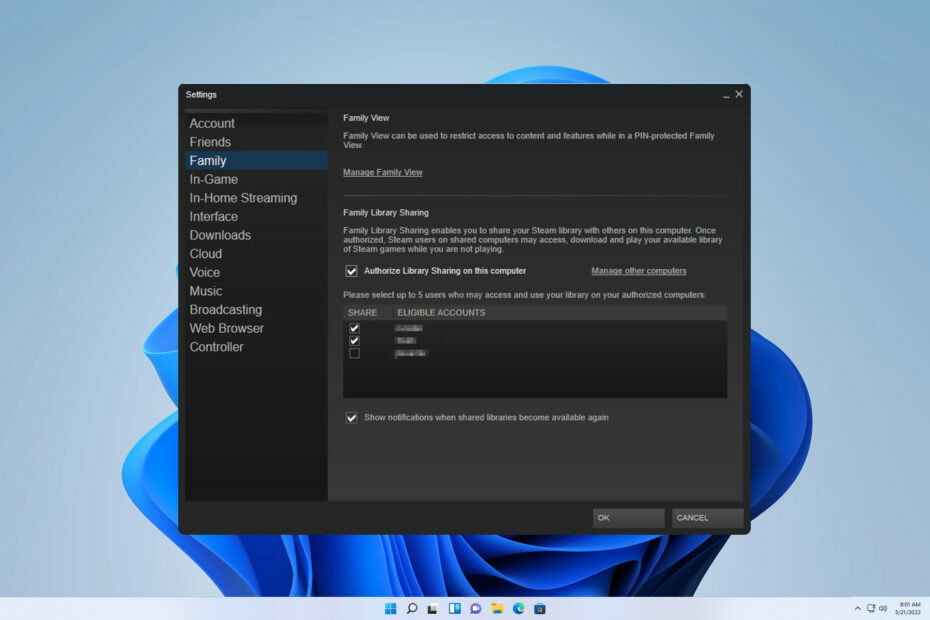
XВСТАНОВИТИ, НАТИСНУВШИ ЗАВАНТАЖИТИ ФАЙЛ
- Завантажте DriverFix (перевірений файл завантаження).
- Натисніть Розпочати сканування знайти всі проблемні драйвери.
- Натисніть Оновлення драйверів щоб отримати нові версії та уникнути збоїв у роботі системи.
- DriverFix завантажено 0 читачів цього місяця.
Було помічено, що значна кількість геймерів стикається з проблемою, коли вони стикаються з повідомленням про помилку Спільну бібліотеку Steam заблоковано намагаючись поділитися своєю бібліотекою Steam зі своїми близькими. Крім того, деякі користувачі повідомили, що не можуть отримати доступ до гри на своєму комп’ютері, і на екрані з’являється це повідомлення про помилку.
Тема, що розглядається, нагадує минулу проблему, яку ми розглядали дуже детально – проблему Steam не вдалося авторизувати комп’ютер.
Ми повинні заглибитися в її основну причину, щоб ефективно вирішити проблему.
Що означає, якщо спільна бібліотека Steam заблокована?
Ця проблема досить часто виникає з різних причин. До його прояву можуть привести численні фактори:
- Проблеми з користувачами – Якщо у вас виникла помилка зі спільною бібліотекою Steam, це може бути пов’язано з тим, що кілька користувачів мають доступ до неї одночасно. Зокрема, якщо один гравець зараз запускає гру через Steam, а інший користувач намагається отримати доступ до бібліотеки, це може викликати у вас проблеми.
- Труднощі зі Steam – Іноді доступу до спільної бібліотеки Steam можуть заважати внутрішні проблеми на стороні Steam. У таких випадках користувачі можуть зіткнутися з повідомленнями про помилки на своїх екранах, які заважають їм отримати доступ до бібліотеки.
Як я можу виправити спільну бібліотеку Steam, якщо вона заблокована?
1. Вийдіть із Steam на інших пристроях
- Просто повністю вийдіть із клієнта Steam на комп’ютері.
- Попросіть своїх рідних або друзів вийти зі своїх комп’ютерів, які мають доступ до спільної бібліотеки Steam.
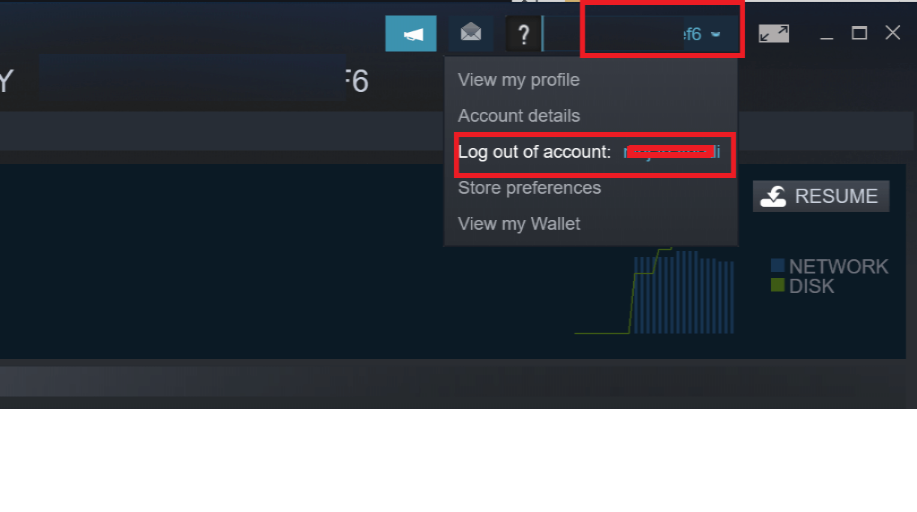
- Тепер перезапустіть клієнт Steam на своєму комп’ютері та перевірте, чи помилку вирішено.
2. Заборонити доступ Steam до підключення до Інтернету
- Тримайте вікна + Р ключі, щоб відкрити бігти діалогове вікно, а потім введіть firewall.cpl в ньому і натисніть Введіть.
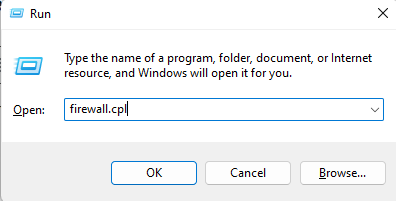
- Далі натисніть на Розширені налаштування на панелі ліворуч, щоб відкрити Брандмауер Windows Defender із розширеною безпекою.
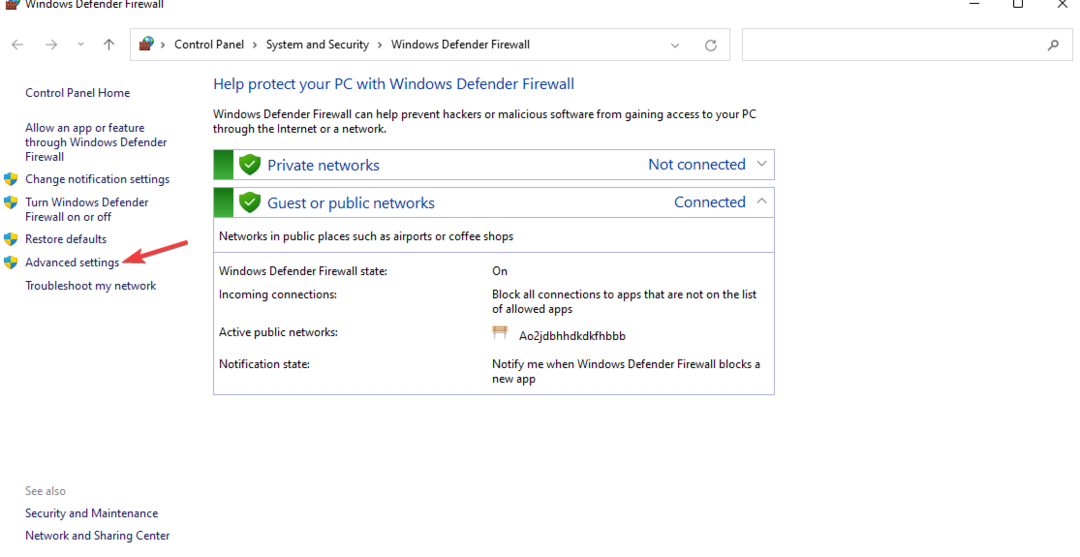
- НатиснітьВихідні правила ліворуч і виберіть Нове правило.
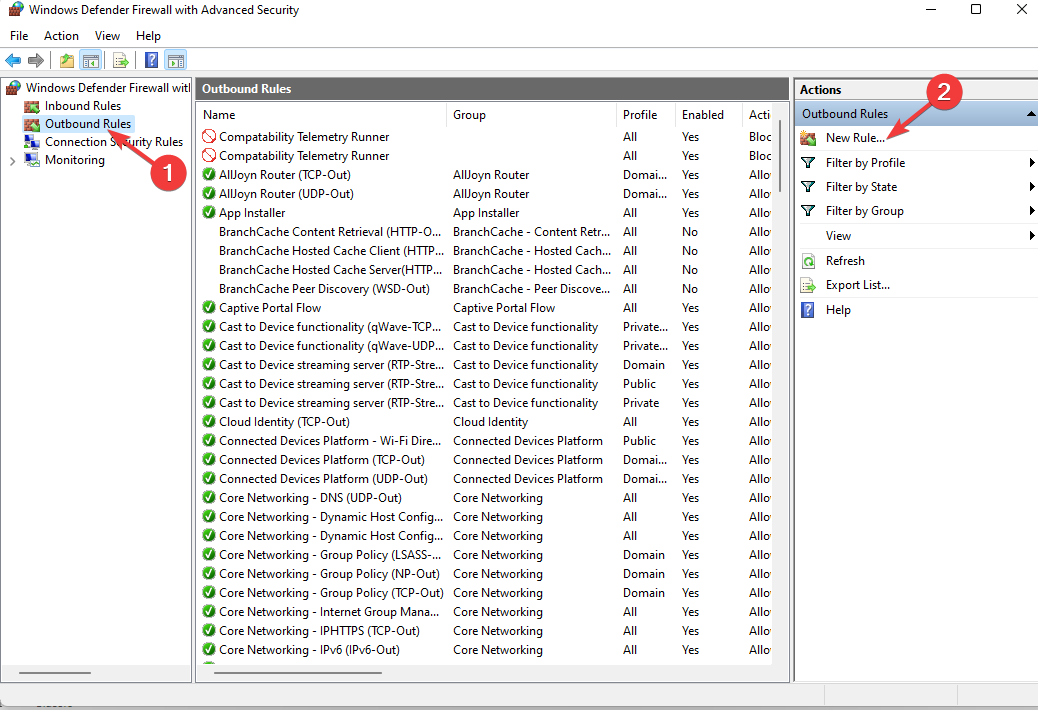
-
Зараз в Майстер нового вихідного правила діалогове вікно виберіть програма на лівій панелі та натисніть переглядати. Перейдіть до каталогу встановлення Steam і виберіть steam.exe. Потім натисніть на Далі щоб перейти до наступного етапу.

- Виберіть Заблокувати з'єднання і натисніть Далі. Тоді переконайтеся, що Домен, приватний, і громадськість усі параметри відмічені в наступному вікні.

- Тепер ви можете назвати правило за власним вибором і додати a Опис (необов'язково)і натисніть Далі.

- Коли ви закінчите, ви можете перезапустити клієнт Steam.
Ймовірно, після застосування цього рішення у вас виникнуть проблеми зі Steam. Якщо вам потрібно грати онлайн, вимкніть це правило в брандмауері.
Ми щиро сподіваємося, що наш посібник допоміг вам вирішити вашу проблему. Якщо ви зіткнетеся з будь-якими додатковими перешкодами.
- Конфігурація програми Steam недоступна: як виправити
- Виправлення: сповіщення програми Phone Link не працюють
- Виправлення: Explorer.exe не запускається під час запуску Windows
- Виправлення: 0x80030001 Помилка під час копіювання файлів
- Виправлення: Синій екран BEDaisy.sys під час запуску ігор
Було б доцільно розглянути можливість дослідження потенціалу Сімейний обмін Steam не працює, оскільки він може запропонувати альтернативні засоби захисту.
Ми дуже цінуємо вашу думку щодо найефективнішого рішення, з яким ви стикалися. Поділіться з нами своєю ідеєю, залишивши коментар нижче.
Виникли проблеми? Виправте їх за допомогою цього інструменту:
СПОНСОРОВАНО
Деякі проблеми, пов’язані з драйверами, можна вирішити швидше за допомогою спеціального інструменту. Якщо у вас усе ще виникають проблеми з драйверами, просто завантажте DriverFix і запустіть його за кілька кліків. Після цього дозвольте йому взяти на себе верх і миттєво виправити всі ваші помилки!
![Виправлення: гра Steam не припиняється [7 перевірених рішень]](/f/f74bc15651db3bacaf3832b4a0be51d0.png?width=300&height=460)